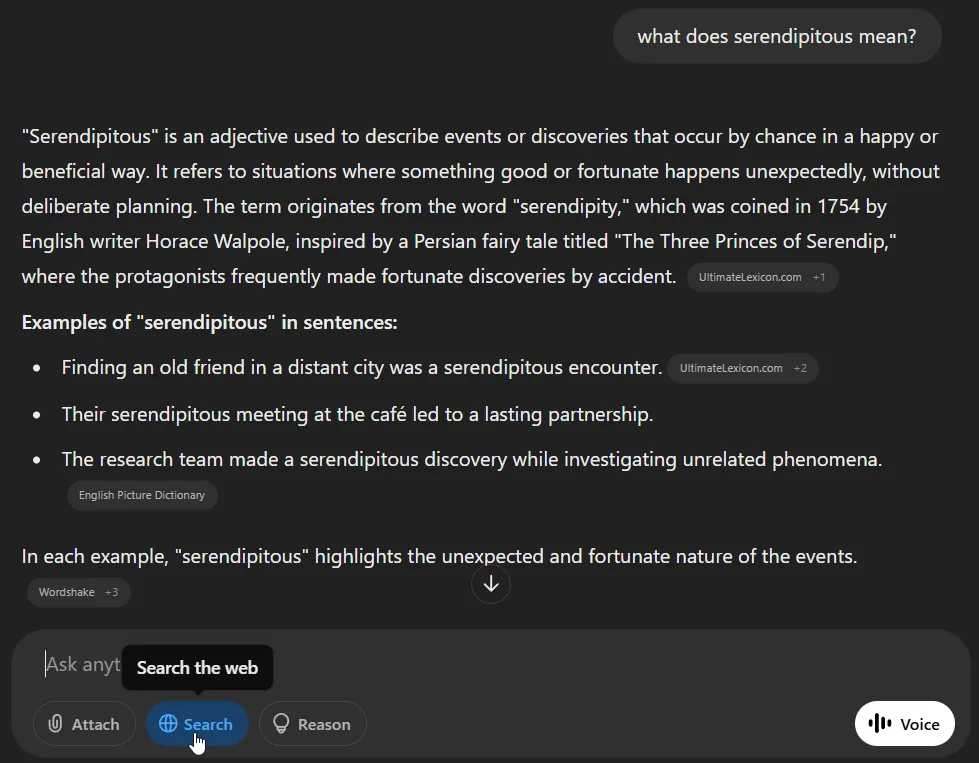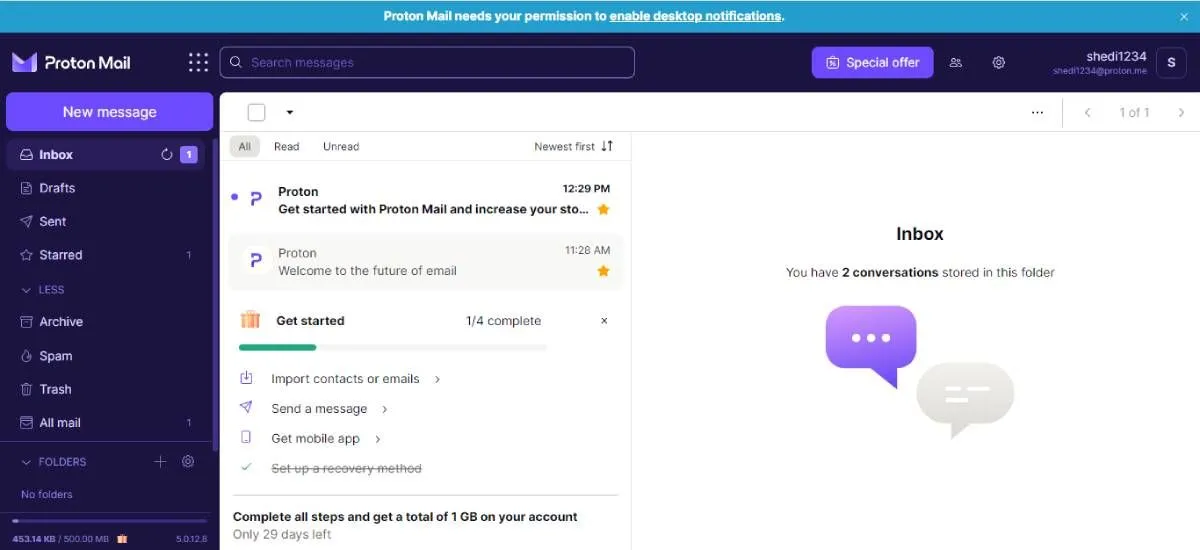Dù không sinh viên nào thực sự muốn thừa nhận, việc học “nhồi nhét” hay ôn thi cấp tốc luôn là một phần không thể tránh khỏi trong đời sống học đường. Những đêm “cày” xuyên màn đêm cùng cà phê dường như đã trở thành hình ảnh quen thuộc. Tuy nhiên, với sự hỗ trợ của công nghệ, bạn hoàn toàn có thể tối ưu hóa những phiên ôn tập căng thẳng này để đạt được kết quả mong muốn. Là một sinh viên và người yêu công nghệ, tôi đã thử nghiệm và đúc kết được 5 ứng dụng hỗ trợ học tập và ôn thi cấp tốc đã giúp tôi vượt qua những giai đoạn áp lực nhất một cách hiệu quả.
5. Reclaim AI: Trợ Lý Lên Kế Hoạch Học Tập Tự Động
Với tư cách là một sinh viên toàn thời gian kiêm thêm công việc bên ngoài, việc sắp xếp mọi thứ vào 24 giờ mỗi ngày luôn là một thử thách lớn. Thêm vào đó là những buổi ôn thi cấp tốc không báo trước, mọi thứ trở nên quá sức. Trong một thời gian dài, tôi thường xuyên phải tự sắp xếp lịch trình học tập của mình trong Google Calendar một cách thủ công. Mọi thứ thay đổi khi tôi khám phá ra Reclaim AI, một công cụ lập lịch hỗ trợ AI có khả năng sắp xếp ngày của tôi tốt hơn bất kỳ phương pháp nào tôi từng dùng.
Reclaim hiện có thể đồng bộ hóa với Google Calendar và Microsoft Outlook (đang trong giai đoạn thử nghiệm sớm). Tất cả những gì bạn cần làm là thêm các tác vụ, đặt ngày đến hạn, phân bổ thời gian cần thiết cho mỗi tác vụ và gán mức độ ưu tiên (Thấp, Trung bình, Cao hoặc Quan trọng).
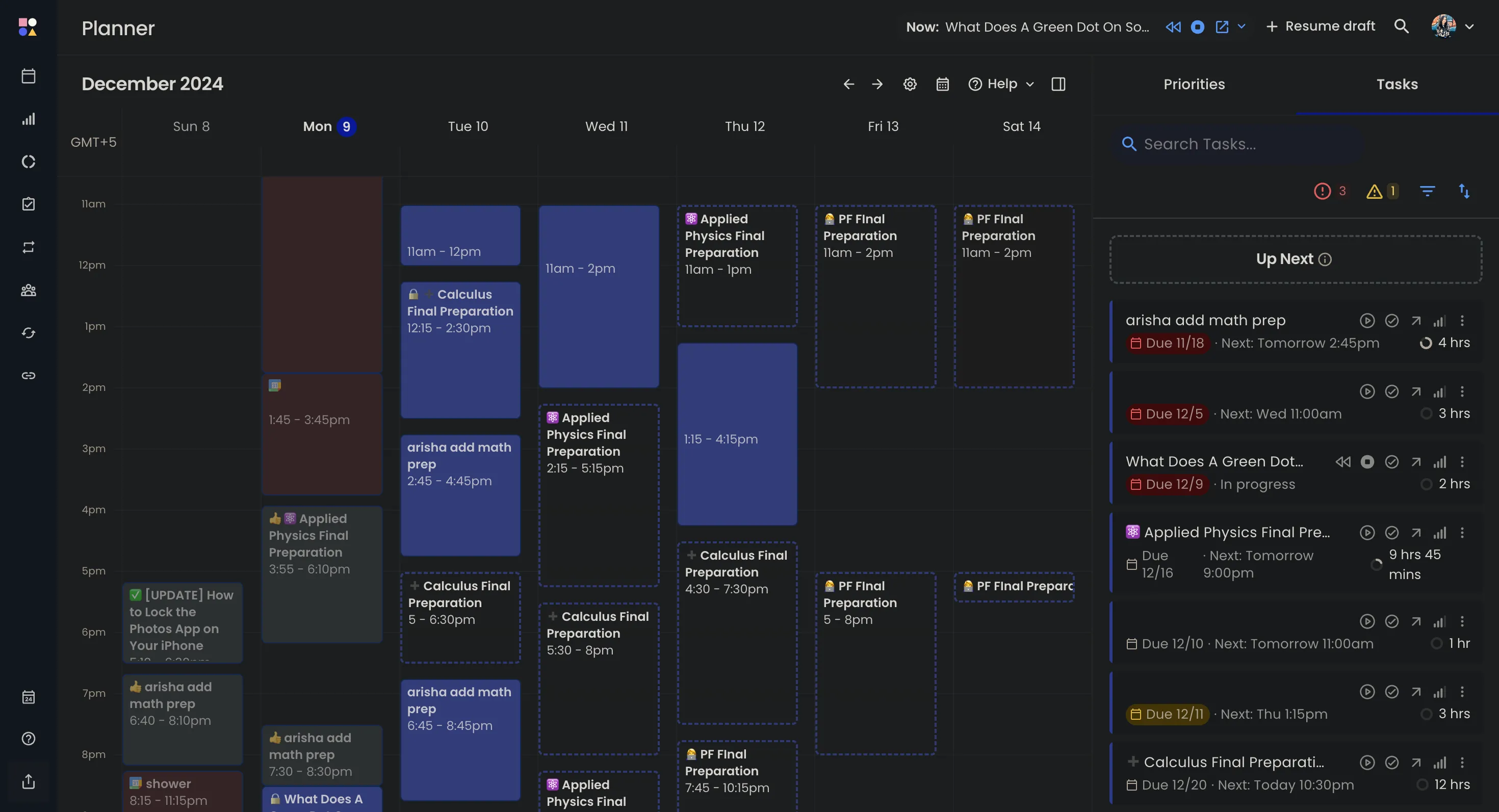 Giao diện Reclaim AI hiển thị Planner và danh sách công việc cá nhân
Giao diện Reclaim AI hiển thị Planner và danh sách công việc cá nhân
Mặc dù một số công việc có thể hoàn thành trong một lần, nhưng ôn thi cấp tốc lại không như vậy. Các buổi học của tôi thường kéo dài cả ngày, và tôi không thể học liên tục quá hai giờ mà không nghỉ ngơi. Với Reclaim, bạn có thể chia nhỏ các tác vụ thành những phần nhỏ hơn. Ví dụ, giả sử tôi có bài kiểm tra giữa kỳ Lập trình Hướng đối tượng (Object-Oriented Programming) trong ba ngày tới. Tôi tạo một tác vụ, đặt ngày đến hạn, sau đó chọn “Split up” và nhập “Max duration: 2 hours”.
Reclaim tự động phân bổ các phiên học hai giờ đó trong ba ngày và sắp xếp lại các cam kết ít quan trọng hơn để nhường chỗ cho công việc có độ ưu tiên cao hơn. Nếu lịch trình của bạn đã kín, nó có thể được lên lịch tạm thời sau ngày đến hạn, nhưng bạn luôn có thể kéo các phiên học xung quanh để phù hợp với khả năng thực tế của mình.
Ngoài gói miễn phí, Reclaim AI còn có ba gói trả phí: Starter, Business và Enterprise.
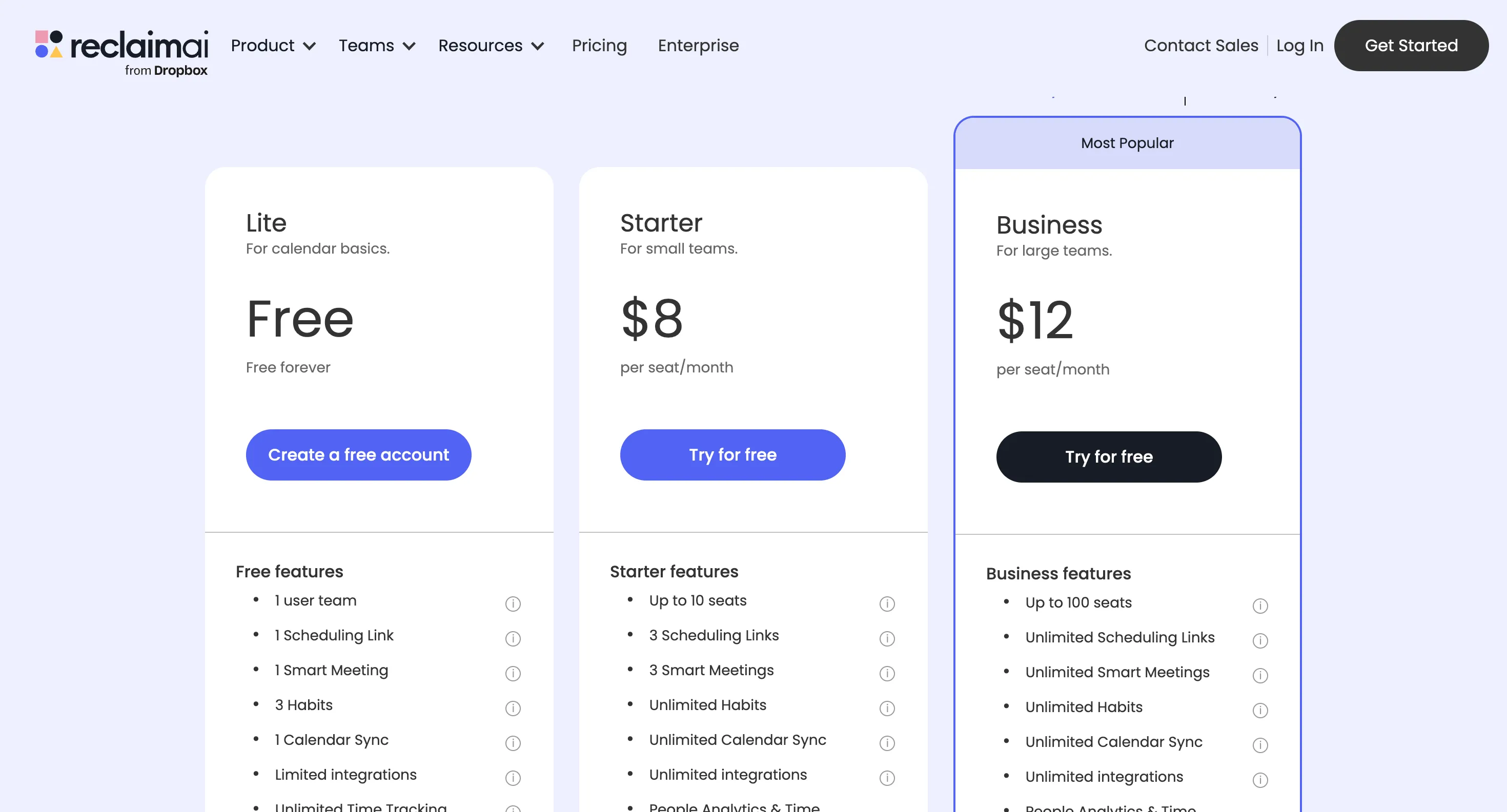 Các gói dịch vụ trả phí của Reclaim AI bao gồm Starter, Business và Enterprise
Các gói dịch vụ trả phí của Reclaim AI bao gồm Starter, Business và Enterprise
Mặc dù tất cả các gói này đều cung cấp nhiều tính năng hữu ích như khả năng lên lịch trước đến 8 tuần, nhiều tùy chọn tùy chỉnh hơn, không giới hạn lịch được kết nối, đồng bộ hóa lịch, thói quen và tích hợp với các ứng dụng bên thứ ba, phiên bản miễn phí đã quá đủ cho nhu cầu của tôi.
4. Google Tasks: Quản Lý Danh Sách Việc Cần Làm Chuyên Nghiệp
Các kỳ thi mà tôi thường phải ôn thi cấp tốc thường bao gồm nội dung của ít nhất vài tuần học. Mặc dù tôi đã cố gắng ghi nhớ mọi thứ cần ôn trước kỳ thi, nhưng những buổi ôn thi cấp tốc thường trở nên hỗn loạn rất nhanh. Đã có vài lần tôi nhận ra giữa chừng bài kiểm tra rằng mình đã bỏ qua hoàn toàn một chủ đề quan trọng, không phải vì thiếu thời gian, mà vì nó đã bị quên đi trong sự hỗn loạn của quá trình “cày đêm”.
Khi tôi khám phá Reclaim, ban đầu tôi đã thử sử dụng phần “Tasks” của nó và đơn giản là thêm mọi thứ tôi cần hoàn thành vào đó. Mặc dù cách này có hiệu quả ở một mức độ nào đó, nhưng nó không phải là lý tưởng. Tôi học ít nhất sáu môn khác nhau mỗi học kỳ, và vì tôi cũng làm việc bên cạnh việc là sinh viên toàn thời gian, danh sách việc cần làm của tôi hiếm khi chỉ bao gồm một thứ duy nhất cần ôn thi. Nó thường tràn ngập các deadline công việc, dự án học kỳ, các kỳ thi khác cũng cần ôn gấp, bài tập và các cam kết cá nhân.
Điều thực sự hiệu quả với tôi trong nhiều năm là sử dụng một ứng dụng danh sách việc cần làm chuyên dụng, và Google Tasks đã trở thành công cụ quản lý cuộc sống của tôi. Nếu cuộc sống của bạn được chia thành nhiều phần khác nhau như tôi, Google Tasks cho phép bạn sắp xếp các tác vụ của mình vào các danh sách riêng biệt để mọi thứ trở nên bớt choáng ngợp hơn rất nhiều. Ví dụ, tôi có các danh sách riêng cho mỗi ấn phẩm tôi viết, một danh sách cho mọi thứ liên quan đến trường đại học và một danh sách khác cho các việc cá nhân.
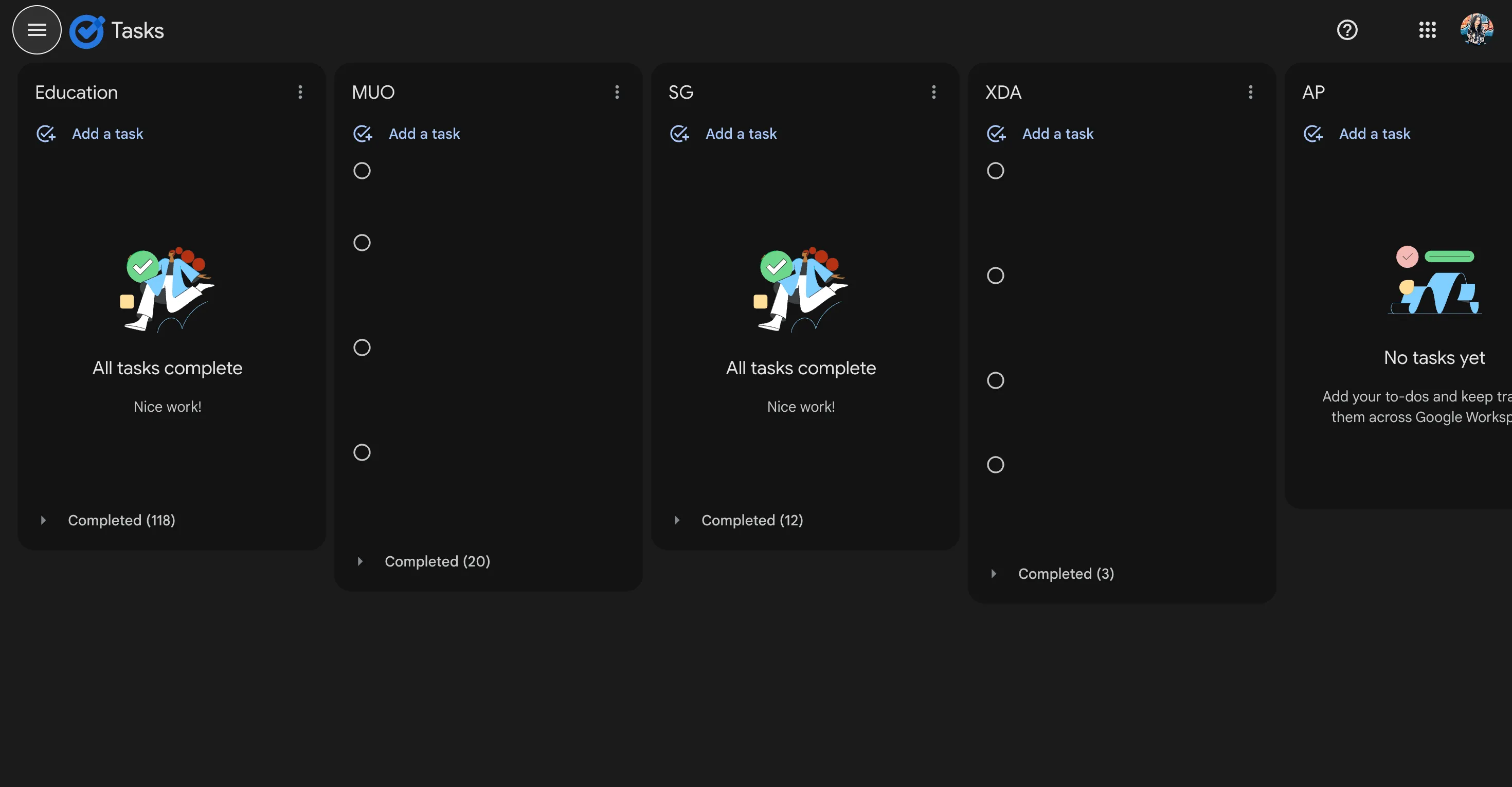 Google Tasks hiển thị các danh sách công việc riêng biệt được tổ chức gọn gàng
Google Tasks hiển thị các danh sách công việc riêng biệt được tổ chức gọn gàng
Google Tasks cho phép bạn chuyển đổi giữa các danh sách để chỉ xem danh sách bạn muốn tại bất kỳ thời điểm nào. Vì vậy, khi tôi ngồi xuống để ôn thi giữa kỳ, tôi chuyển sang danh sách liên quan. Bằng cách này, tôi không bị nhìn chằm chằm vào mọi thứ mình cần làm và bị phân tâm bởi những công việc khác đang chồng chất. Thay vào đó, chỉ có tôi và bài kiểm tra chống lại cả thế giới.
Hãy để tôi bật mí một bí mật nhỏ: điều thường dẫn đến một buổi ôn thi cấp tốc chính là ý nghĩ phải học cả một kỳ thi. Một cách dễ dàng và tương đối đơn giản để tránh vòng xoáy đó là bắt đầu chia nhỏ các tác vụ lớn thành những tác vụ nhỏ hơn, dễ quản lý hơn. Vì vậy, thay vì viết “chuẩn bị cho bài kiểm tra giữa kỳ” vào danh sách việc cần làm của tôi, tôi chia nó thành các nhiệm vụ con như hoàn thành từng chương riêng lẻ, xem lại ghi chú, làm bài tập thực hành, tạo flashcard, v.v.
Phần tuyệt vời nhất là Google Tasks hoàn toàn miễn phí và thậm chí còn tích hợp với tất cả các công cụ Google Workspace khác, như Google Calendar và Gmail!
3. NotebookLM: Ghi Chú Thông Minh Với Trí Tuệ Nhân Tạo
Là năm 2025, và không thiếu các công cụ AI ngày nay. Khi nói đến các công cụ AI cho sinh viên, rất nhiều trong số chúng dường như tập trung vào việc giúp sinh viên gian lận trong các kỳ thi và bài tập, cho họ một lối thoát dễ dàng thay vì khuyến khích làm việc chăm chỉ. Mặc dù nhiều sinh viên nhanh chóng nắm bắt các công cụ AI như vậy, tôi chưa bao giờ là một người hâm mộ chúng. Dù tôi rất muốn dành ít thời gian học hơn và làm được nhiều việc hơn mà không cần làm việc chăm chỉ hơn, việc gian lận trong học tập không phải là điều tôi cảm thấy thoải mái.
Sau khi thử nghiệm rất nhiều công cụ AI, tôi đã tìm thấy công cụ ghi chú AI của Google, NotebookLM. Điều khiến NotebookLM nổi bật so với phần lớn các công cụ AI khác là khả năng “ảo giác” thông tin của nó cực kỳ thấp. Nếu bạn chưa biết, “ảo giác AI” là khi một công cụ AI tự tạo ra sự thật hoặc đơn giản là nói cho bạn nghe những gì bạn muốn nghe. NotebookLM luôn bám sát vào các ghi chú và nguồn bạn cung cấp, nghĩa là nó lấy câu trả lời cho các truy vấn của bạn trực tiếp từ tài liệu của chính bạn.
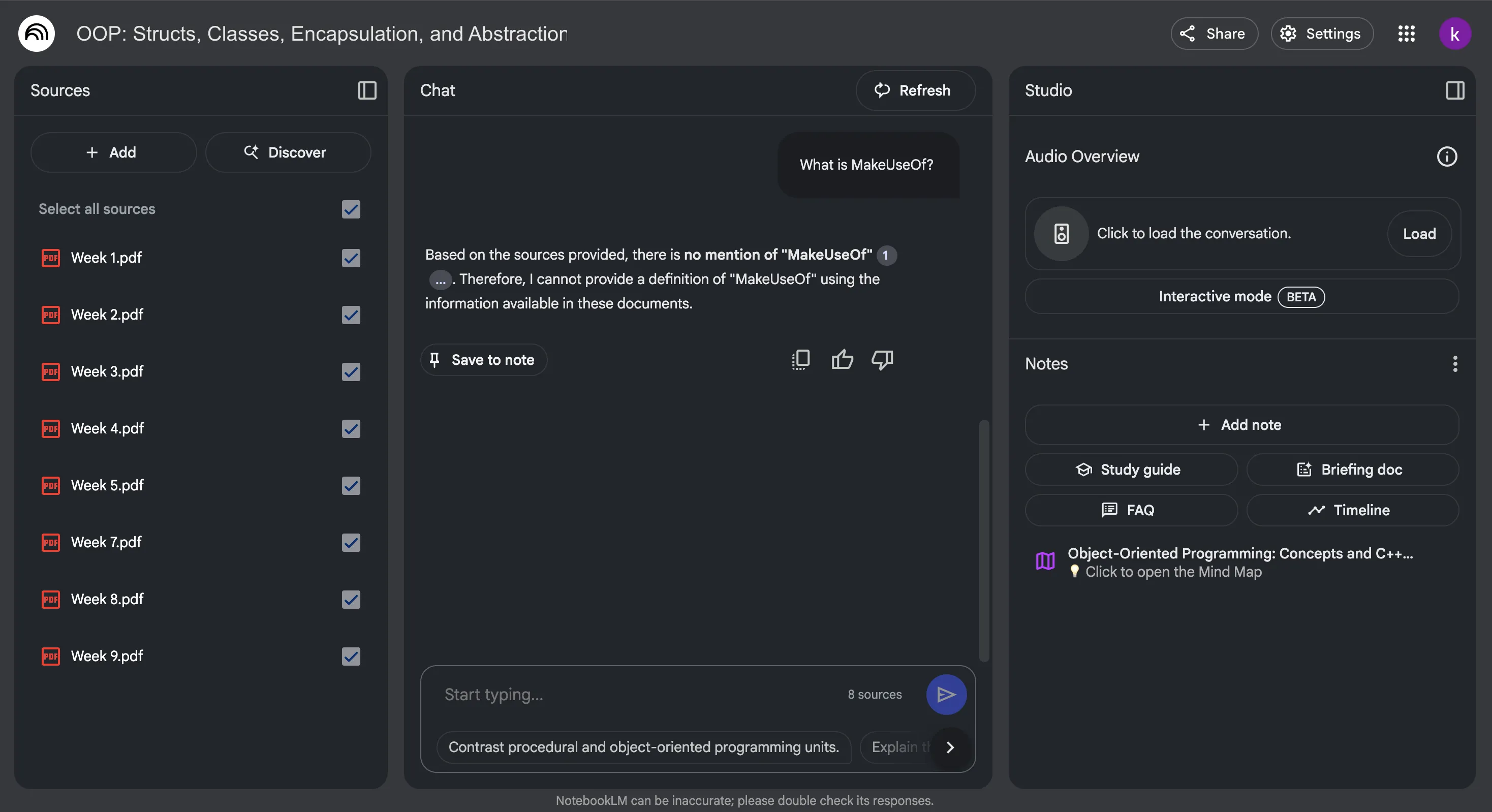 Giao diện bảng chat của NotebookLM hiển thị phản hồi dựa trên tài liệu đã cung cấp
Giao diện bảng chat của NotebookLM hiển thị phản hồi dựa trên tài liệu đã cung cấp
Vì vậy, thay vì phải tìm kiếm thêm thông tin trên internet, NotebookLM bám sát những gì đã có trong ghi chú của bạn. Nếu bạn hỏi nó điều gì đó không được đề cập trong nguồn của bạn (hoặc trong lịch sử trò chuyện của bạn), thay vì bịa đặt câu trả lời, NotebookLM sẽ đơn giản cho bạn biết rằng cả nguồn của bạn và lịch sử trò chuyện đều không chứa bất kỳ thông tin nào về truy vấn bạn đang hỏi.
Điều còn tuyệt vời hơn thế là bộ tính năng mà NotebookLM cung cấp. NotebookLM cho phép bạn tạo “Audio Overviews” – đó là các podcast do AI tạo ra, nơi hai người dẫn ảo thảo luận các chủ đề chính từ tài liệu bạn cung cấp. Trong những buổi ôn thi cấp tốc khi thời gian đã eo hẹp, Audio Overviews thực sự là một điều bất ngờ tuyệt vời. Tôi thường tạo chúng, tải xuống thiết bị của mình và nghe trên đường đến trường đại học, khi đi dạo hoặc thậm chí khi làm việc nhà.
 Tính năng Audio Overview trong NotebookLM tạo podcast từ ghi chú học tập
Tính năng Audio Overview trong NotebookLM tạo podcast từ ghi chú học tập
Ngoài việc biến ghi chú của bạn thành các podcast hấp dẫn, còn có một tính năng cho phép bạn nhảy thẳng vào podcast và đặt bất kỳ câu hỏi nào bạn có về nội dung, hoặc thậm chí đưa ra ý kiến của riêng bạn. Vì vậy, thay vì phải tạm dừng Audio Overview, tìm kiếm câu hỏi của tôi trên Google, rồi tiếp tục, tôi có thể đơn giản nhảy vào podcast và hỏi trực tiếp các người dẫn AI.
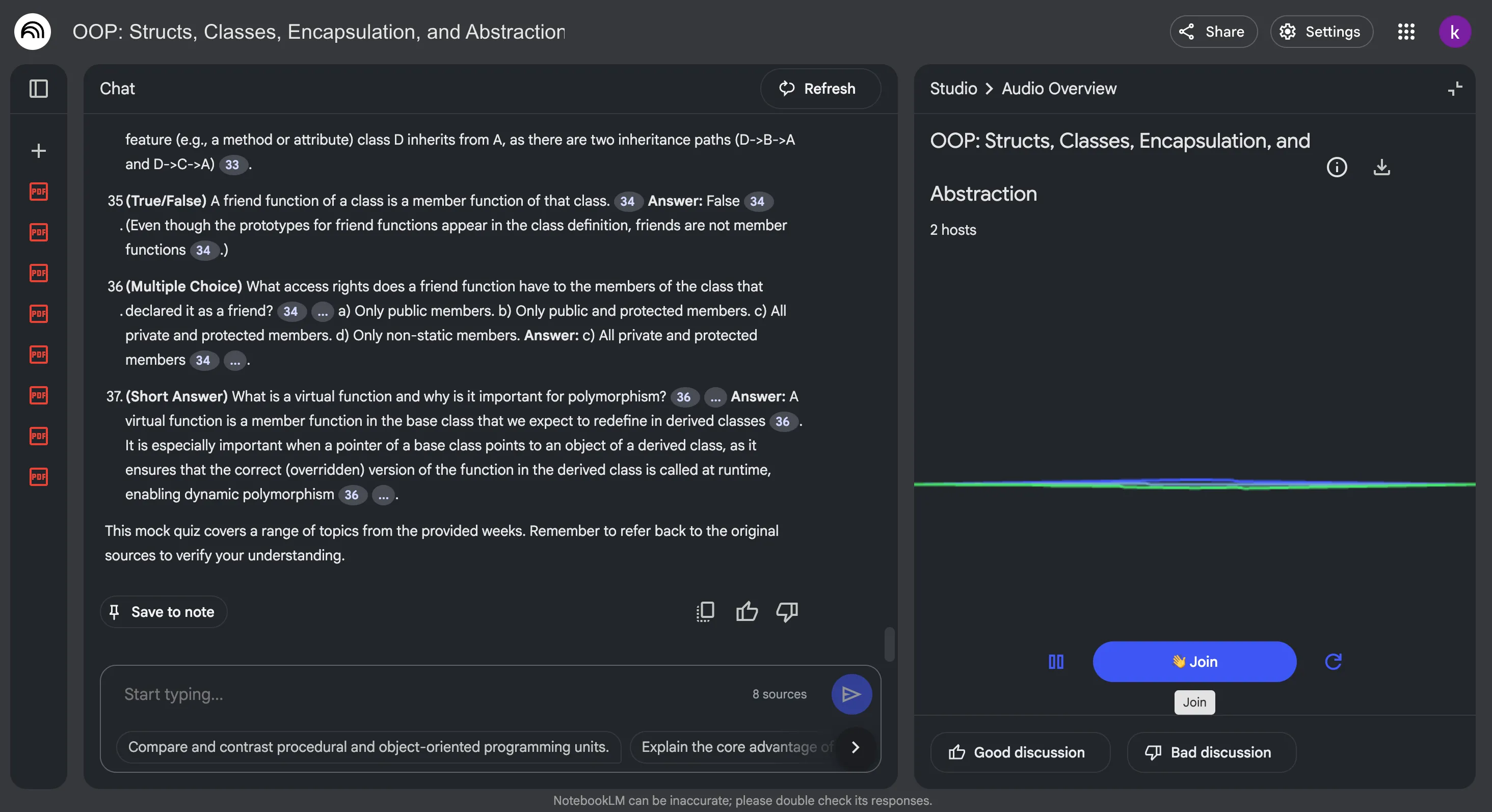 Chế độ tương tác trong NotebookLM cho phép người dùng hỏi đáp trực tiếp trong podcast AI
Chế độ tương tác trong NotebookLM cho phép người dùng hỏi đáp trực tiếp trong podcast AI
Tất nhiên, vì NotebookLM được xây dựng dựa trên các ghi chú và nguồn của tôi, tôi không cần lo lắng về việc nó tham chiếu tài liệu bên ngoài để trả lời câu hỏi của tôi. Tính năng “Mind Maps” của công cụ này cũng là một yếu tố thay đổi cuộc chơi trong các buổi ôn thi cấp tốc của tôi. Tôi có xu hướng tạo Audio Overviews và tóm tắt cho từng chương riêng lẻ. Để xem lại tất cả cùng một lúc, thay vì yêu cầu NotebookLM tạo một bản tóm tắt, tôi tạo một “Mind Map”, tóm tắt tất cả các nguồn tôi đã tải lên thành một sơ đồ phân nhánh. Điều này không chỉ giúp tôi ôn lại tất cả nội dung cùng một lúc mà còn là một cách tuyệt vời để xem các khái niệm khác nhau kết nối với nhau như thế nào.
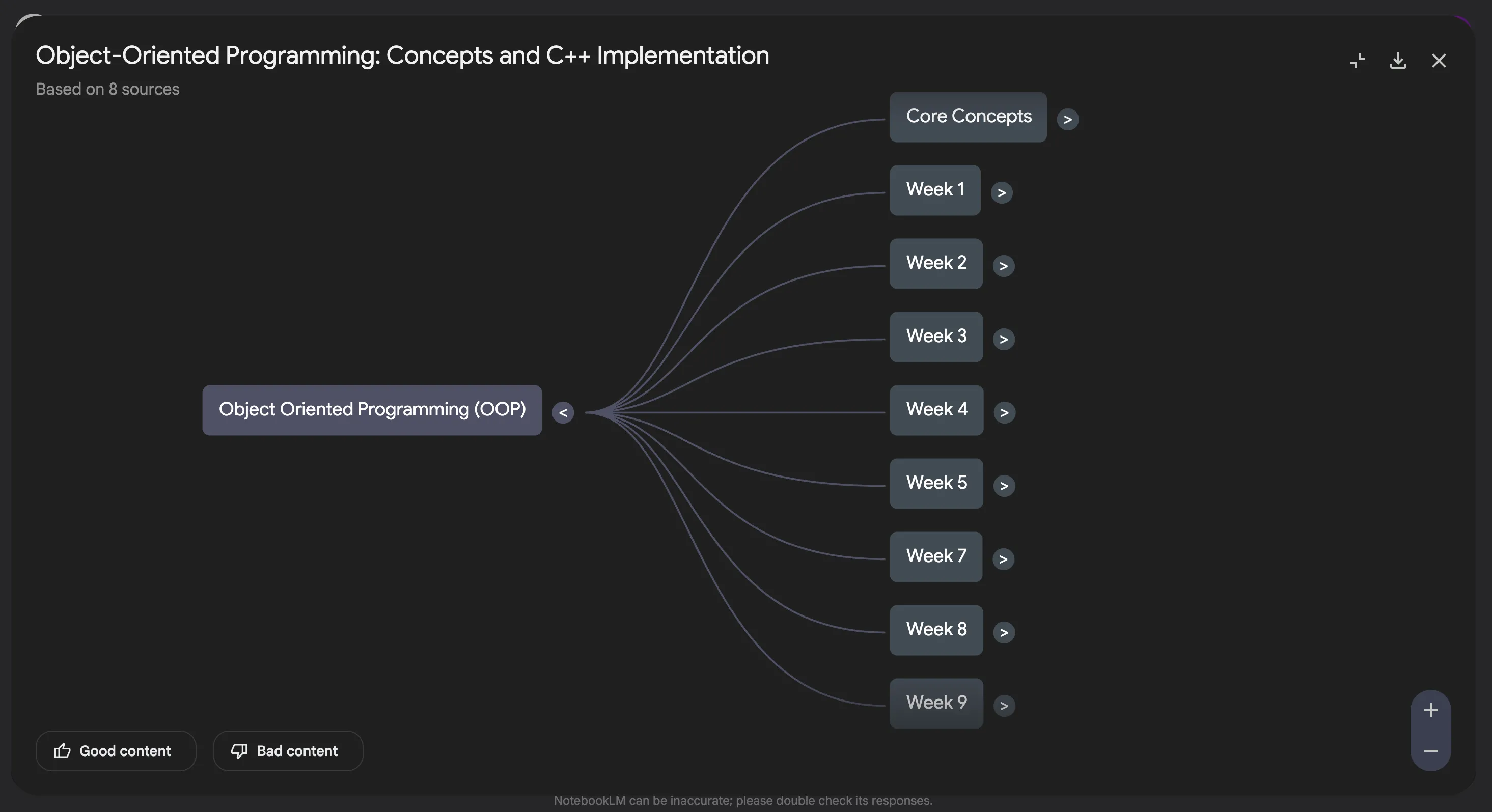 Sơ đồ tư duy về lập trình hướng đối tượng (OOP) được tạo bằng tính năng Mind Maps của NotebookLM
Sơ đồ tư duy về lập trình hướng đối tượng (OOP) được tạo bằng tính năng Mind Maps của NotebookLM
Tôi sử dụng NotebookLM hàng ngày và khá thường xuyên, nhưng chưa bao giờ tôi cảm thấy cần phải trả tiền cho NotebookLM Plus. Phiên bản miễn phí cho phép bạn tải lên tối đa 50 nguồn mỗi notebook và tạo ba Audio Overviews mỗi ngày, điều này đã quá đủ cho nhu cầu sử dụng của tôi.
2. Brainscape: Tự Động Hóa Flashcard Với AI
Khi ôn thi cấp tốc, lựa chọn duy nhất của bạn thực sự là làm việc thông minh hơn, không phải chăm chỉ hơn. Bí quyết để làm điều đó là tự động hóa các tác vụ mà bạn thường dành nhiều thời gian. Đối với tôi, tác vụ tốn thời gian đó là tạo flashcard từ các ghi chú của mình cho các môn học lý thuyết. Vì vậy, tôi bắt đầu tìm kiếm các công cụ tạo flashcard AI và cuối cùng đã tìm thấy Brainscape. Mặc dù khả năng AI của nó chưa hoàn toàn khả dụng trên web, nhưng các ứng dụng iOS và Android của nó hoạt động rất xuất sắc.
Với Brainscape, có ba cách để tạo flashcard: “Import/Paste Flashcards” (Nhập/Dán Flashcard), “Summarize From Content” (Tóm tắt từ Nội dung) và “Just Tell AI What I Want” (Chỉ cần nói cho AI biết tôi muốn gì).
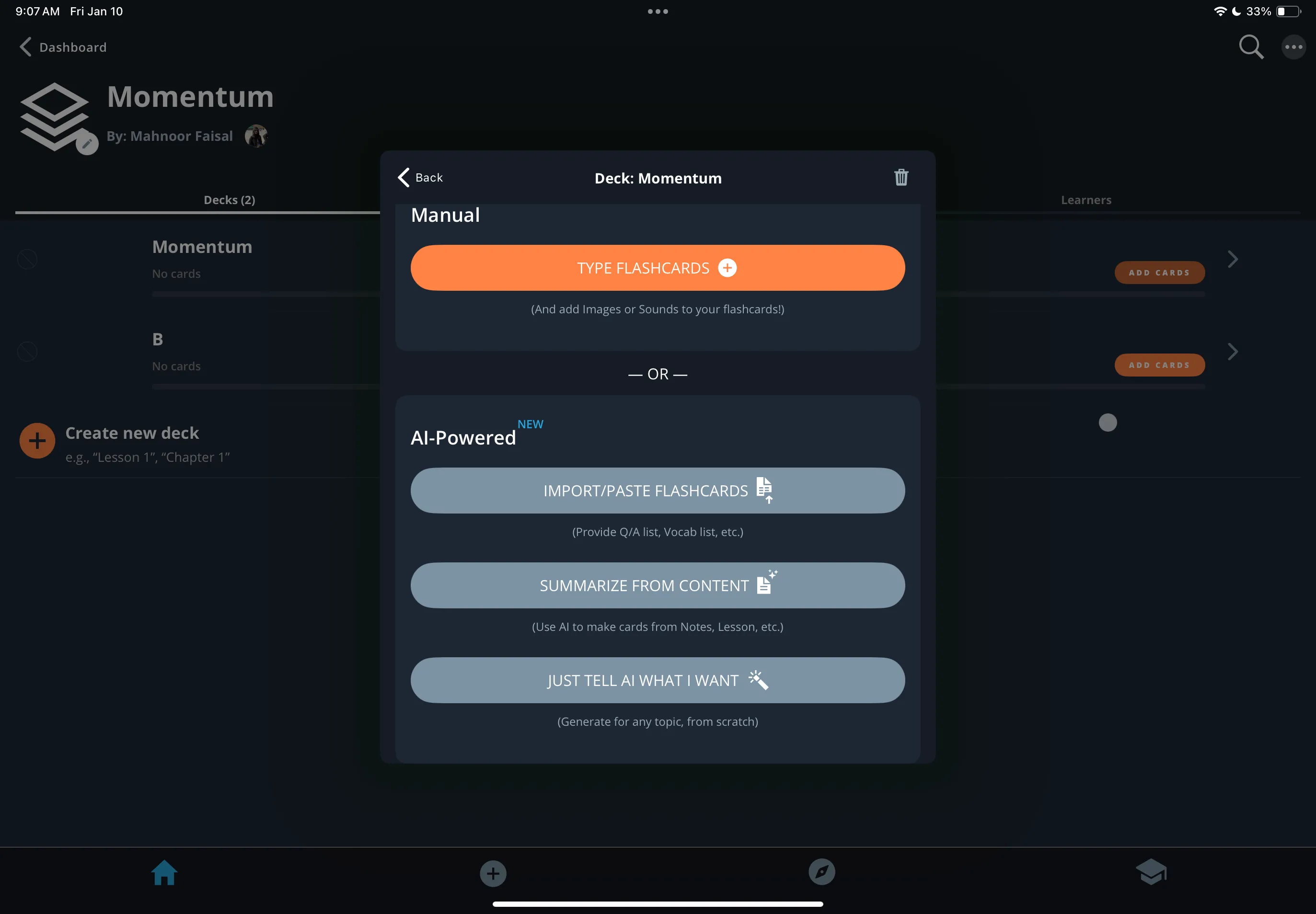 Các tùy chọn tạo flashcard bằng AI của Brainscape: Import/Paste, Summarize From Content và Just Tell AI What I Want
Các tùy chọn tạo flashcard bằng AI của Brainscape: Import/Paste, Summarize From Content và Just Tell AI What I Want
Tôi đã sử dụng cả ba tùy chọn này, và tùy chọn “Summarize From Content” hoạt động tốt nhất trong những phiên ôn thi cấp tốc áp lực cao. Tất cả những gì bạn cần làm là tải lên một tệp hoặc một hình ảnh tài liệu học tập của bạn, và Brainscape sẽ sử dụng AI để chuyển đổi tài liệu của bạn thành flashcard.
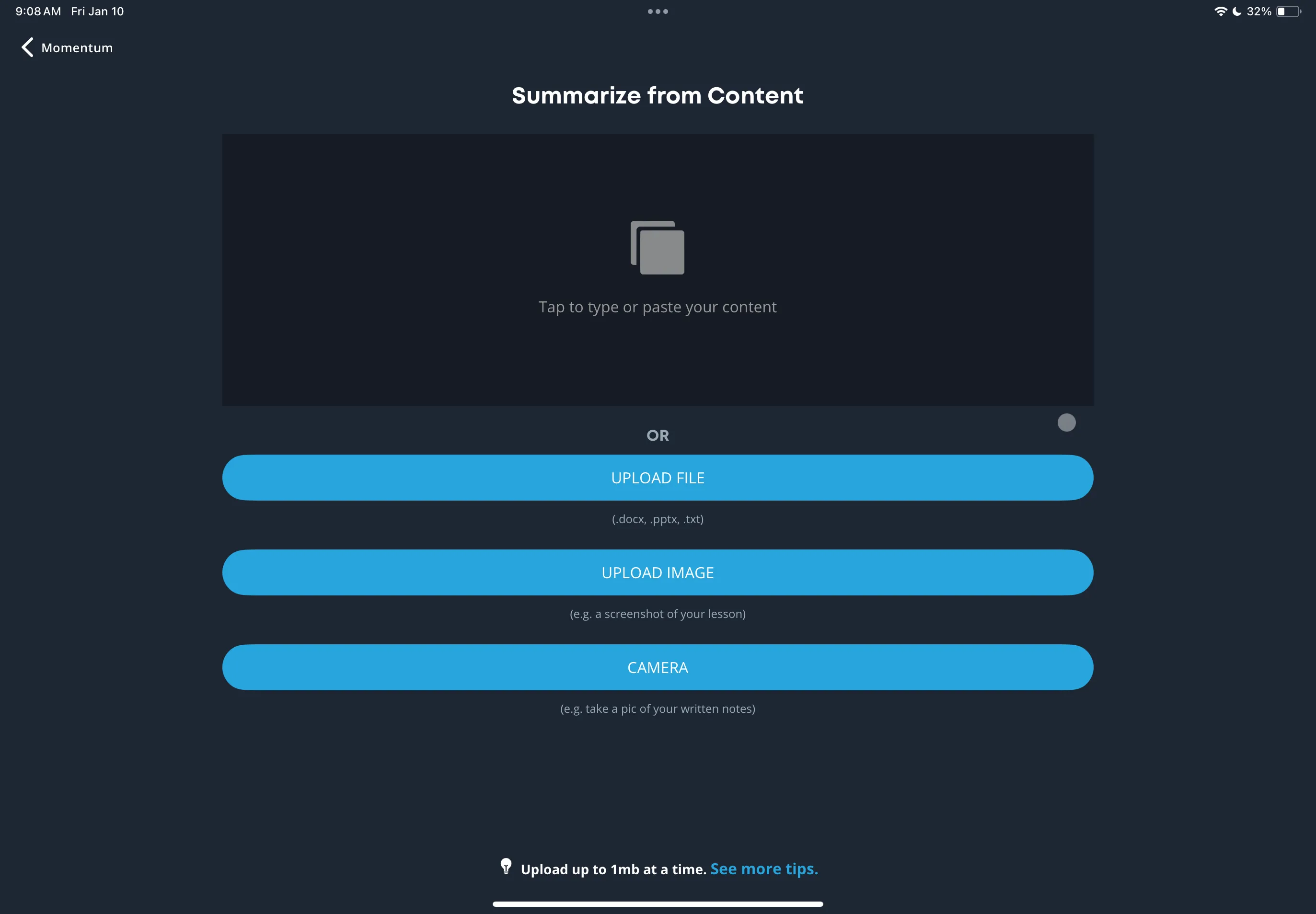 Giao diện tính năng Summarize From Content của Brainscape, cho phép tải tài liệu để tạo flashcard
Giao diện tính năng Summarize From Content của Brainscape, cho phép tải tài liệu để tạo flashcard
Vì tôi ghi tất cả các ghi chú của mình trên iPad, tôi chỉ cần tải lên sổ ghi chú liên quan (hoặc sao chép và dán văn bản), và Brainscape sẽ tạo ra một bộ flashcard chi tiết chỉ trong vài giây. Cũng như tất cả các công cụ tôi đã đề cập, phiên bản miễn phí của Brainscape đủ mạnh để đáp ứng nhu cầu của tôi, vì việc tạo flashcard trên Brainscape là hoàn toàn miễn phí. Mặc dù có một “giới hạn” kích thước tệp (không được Brainscape chỉ định rõ ràng), tôi đã sử dụng phiên bản miễn phí của công cụ này trong vài tháng nay và chưa gặp bất kỳ vấn đề nào.
1. Flora: Gamification Hỗ Trợ Tập Trung Hiệu Quả
Khi một cơn hưng phấn đột ngột ập đến lúc 3 giờ sáng, bạn có thể chặn ba buổi học trên lịch của mình trong một sự bùng nổ động lực, cố gắng phối màu chúng thật tỉ mỉ, thậm chí đặt lời nhắc, và cuối cùng vẫn dành cả ngày để lướt điện thoại. Tôi đã thử rất nhiều ứng dụng quản lý thời gian trong nhiều năm và luôn quay trở lại với Flora. Ứng dụng năng suất này là một trong những cách tốt nhất để biến các buổi tập trung thành trò chơi đối với tôi.
Flora cho phép bạn trồng một hạt giống mỗi khi bạn cần tập trung vào điều gì đó (nếu bạn đang ôn thi cấp tốc, đó chính là bắt đầu quá trình ôn thi). Hạt giống sẽ chỉ phát triển thành một cái cây trưởng thành nếu bạn quản lý để giữ tập trung trong khoảng thời gian đã đặt, thay vì rời khỏi ứng dụng giữa phiên để kiểm tra tin nhắn Instagram hay một video TikTok mà bạn bè gửi.
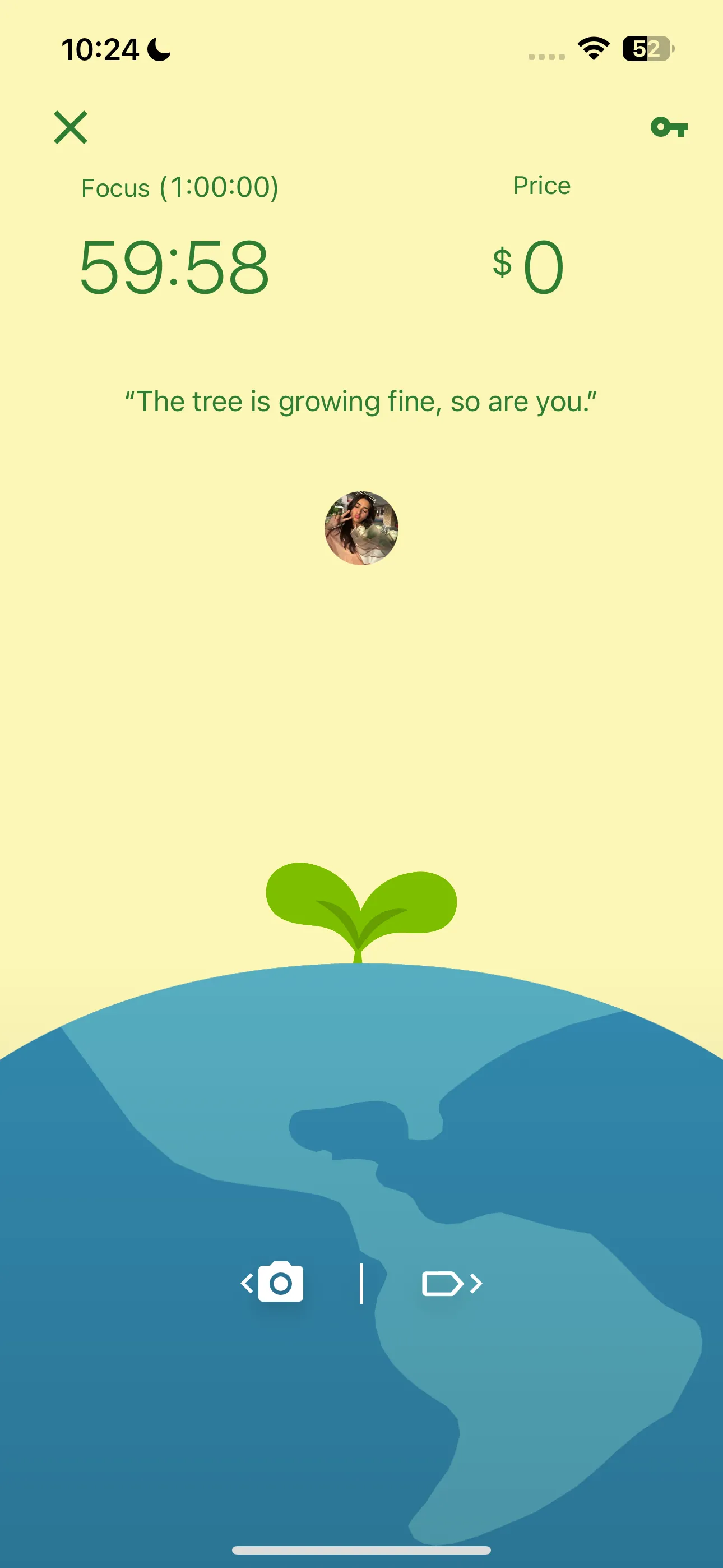 Giao diện một phiên tập trung đang diễn ra trong ứng dụng Flora
Giao diện một phiên tập trung đang diễn ra trong ứng dụng Flora
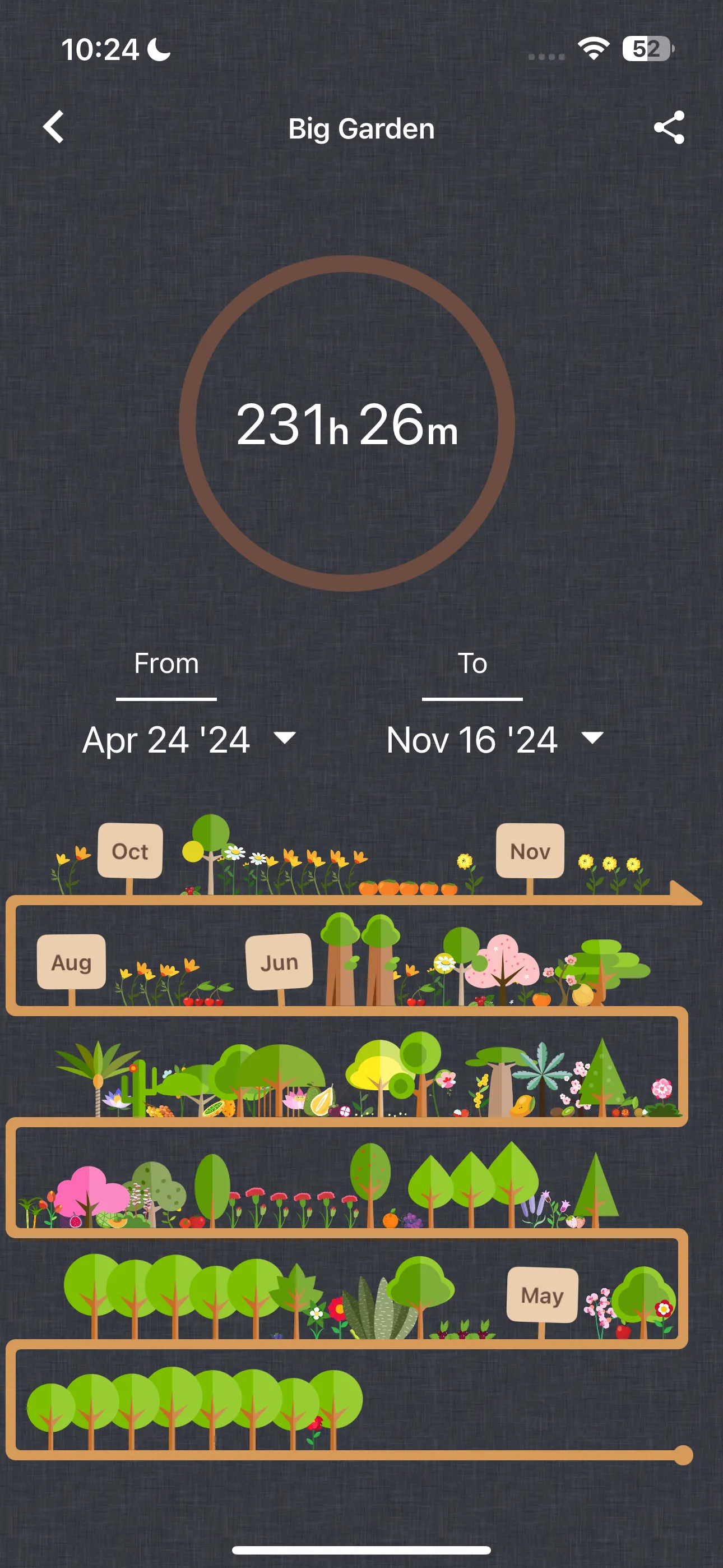 Chế độ xem khu vườn lớn (Big Garden) trong ứng dụng Flora, hiển thị các cây đã trồng
Chế độ xem khu vườn lớn (Big Garden) trong ứng dụng Flora, hiển thị các cây đã trồng
Nếu bạn bỏ cuộc, cây của bạn sẽ chết, và bạn trở lại vạch xuất phát. Nghe có vẻ ngớ ngẩn? Chắc chắn rồi. Nhưng nó có hiệu quả không? Chắc chắn có.
Nếu bạn đang ôn thi cấp tốc, rất có thể một người bạn của bạn cũng vậy. Flora có một tính năng cộng tác cho phép bạn có các buổi tập trung cùng nhau. Tính năng này đã giúp tôi biến các buổi tập trung thành các cuộc thi, điều này thật kỳ lạ lại là một cách tuyệt vời để duy trì động lực. Nếu bạn đầu hàng trước những xao nhãng và cây của bạn chết, người bạn mà bạn đang tập trung cùng sẽ nhận được thông báo rằng bạn đã “giết” cây.
Dù tôi bắt đầu học từ đầu học kỳ sớm đến mấy, tôi vẫn luôn kết thúc bằng một buổi “cày” xuyên đêm vào phút chót trước kỳ thi. Tôi không thể tưởng tượng được việc ôn thi cấp tốc mà không có những công cụ tôi đã đề cập ở trên. Vì vậy, nếu bạn đã từng ôn thi cấp tốc mà không dùng đến chúng, tôi chỉ có một câu hỏi: làm cách nào vậy? Hãy chia sẻ ý kiến của bạn về những ứng dụng hỗ trợ học tập này trong phần bình luận bên dưới nhé!